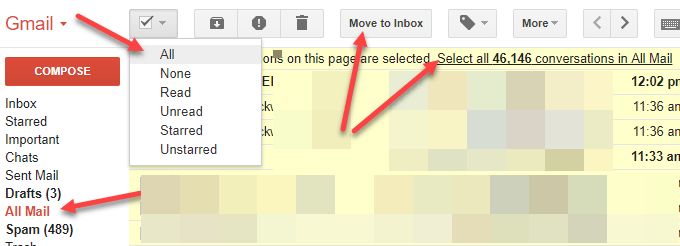Comment désinstaller les applications du Microsoft Store
L’introduction du Microsoft Store a été l’un des plus grands changements apportés à Windows dans l’histoire moderne. Ce changement a été accentué par l’une des «mises à niveau» les plus controversées que le système d’exploitation ait jamais vues: le menu Démarrer de Windows 8.
Que vous l’aimiez, que vous le détestiez ou que vous utilisiez un Remplacement du shell Windows pour l’éviter complètement, le Microsoft Store et ses applications sont probablement des choses avec lesquelles vous allez devoir interagir à un moment donné de la vie de votre PC.
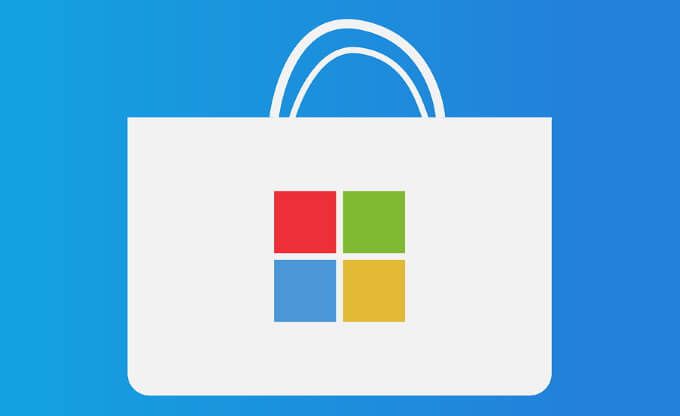
Pour ceux d’entre vous qui ne sont pas aussi fous des applications du Microsoft Store, cela vaut la peine de connaître le processus de désinstallation. Votre PC sera probablement livré avec plusieurs applications du Microsoft Store installées hors de la boîte, donc ranger votre PC implique de les élaguer.
Quelle que soit la raison pour laquelle vous souhaitez désinstaller les applications du Microsoft Store, cet article vous a couvert. Discutons des deux façons les plus simples de désinstaller les applications du Microsoft Store, ainsi que d’un bref aperçu de ce que sont ces applications en premier lieu.
Que sont les applications du Microsoft Store?
Le Microsoft Store a commencé comme un magasin d’applications sur Windows 8, alors connu sous le nom de Windows Store, pour distribuer les applications de la plateforme Windows universelle. Dans Windows 10, Microsoft a regroupé toutes ses autres vitrines et plates-formes de distribution dans une seule application et lui a donné un nouveau nom.
Ces plates-formes incluent le Xbox Store, le Windows Phone Store, le Windows Marketplace, etc.
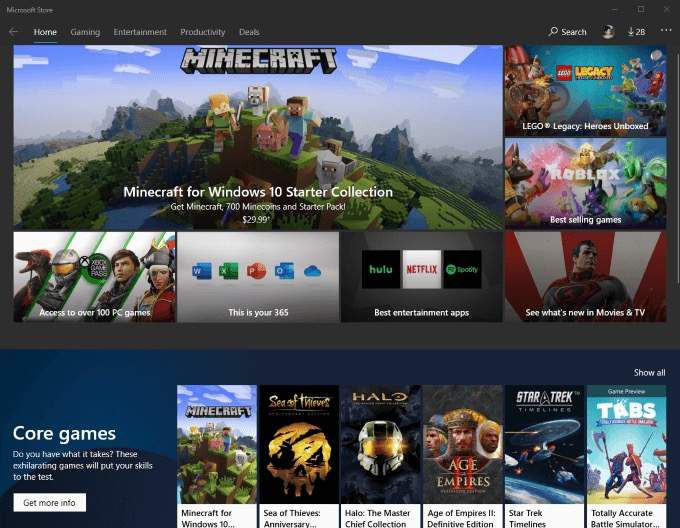
Fin 2018, Microsoft a révélé que le Microsoft Store abritait plus de 35 millions de titres d’application. Semblable à l’App Store d’Apple et au Play Store de Google, le Microsoft Store permet de distribuer des applications après un processus de certification. Contrairement à de nombreuses autres applications tierces que vous pouvez télécharger sur le Web, les applications du Microsoft Store sont approuvées pour leur sécurité et leur conformité.
Cependant, tout le monde n’est pas fan des interfaces de type tablette que beaucoup de ces applications apportent au bureau. L’un des meilleurs exemples est Skype. Si vous êtes comme moi, vous préférez de loin la version de bureau autonome plus compacte à l’application répertoriée sur le Microsoft Store. Cela étant dit, voyons comment vous pouvez désinstaller n’importe quelle application du Microsoft Store.
Désinstaller les applications du Microsoft Store à partir du menu Démarrer
Le moyen le plus simple et le plus intuitif de désinstaller les applications du Microsoft Store est directement à partir du menu Démarrer de Windows 8 ou Windows 10. Cela ne prend que quelques clics.
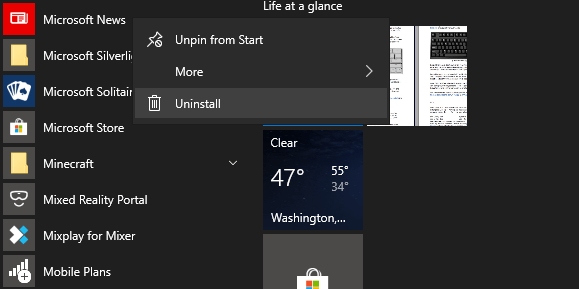
Tout ce que vous avez à faire est d’ouvrir votre menu Démarrer, de faire défiler la liste des applications installées et de trouver l’application Microsoft Store que vous ne souhaitez plus jamais voir. Faites un clic droit dessus, cliquez sur Désinstaller, et c’est tout – vous n’en serez plus jamais dérangé.
Certaines applications, telles que Microsoft Edge, ne disposent pas du bouton Désinstaller. Les applications comme celle-ci sont considérées comme essentielles à Windows et sont bloquées par tout moyen simple de désinstallation. Cela pourrait affecter la fonctionnalité d’autres programmes.
Désinstaller les applications du Microsoft Store via les paramètres
La méthode la plus simple pour désinstaller les applications du Microsoft Store consiste à le faire via vos paramètres Windows.
Pour accéder aux paramètres, appuyez sur le Windows + I combinaison de touches.
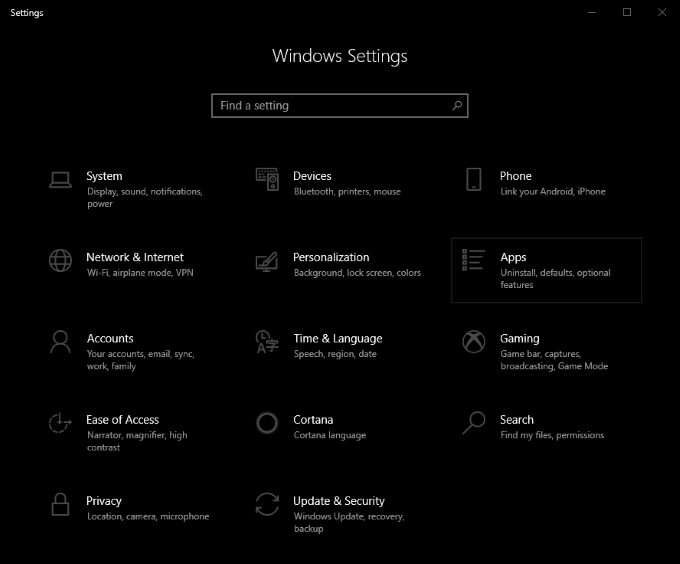
Depuis cet écran, cliquez sur le applications tuile. Cela vous mènera à une page qui, si vous faites défiler vers le bas, a une longue liste de toutes les applications installées sur votre PC. Il existe également un champ de recherche pour que vous puissiez facilement filtrer et trouver l’application que vous recherchez.
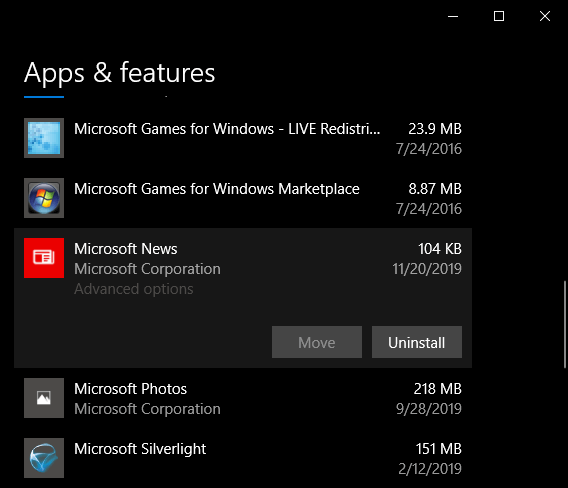
Cliquer sur n’importe quelle application de cette liste affichera les boutons Déplacer et Désinstaller pour elle. le Désinstaller Le bouton lancera, sans surprise, le processus de désinstallation de l’application concernée.
Désinstallation des applications du Microsoft Store avec des logiciels tiers
L’alternative la plus simple à la désinstallation des applications du Microsoft Store à partir de l’Explorateur Windows implique un logiciel tiers. Il convient de noter que ce n’est pas toujours sûr et que nous ne recommandons personnellement pas de suivre cette voie à moins que vous ne soyez à court d’options.
Parmi ces options, TheWindowsClub 10AppManager pour Windows 10 est l’un des meilleurs. Il vous permettra de désinstaller et de réinstaller les applications préinstallées avec Windows 10. Cependant, il faut préciser que ce logiciel peut être mis à jour, modifié ou corrigé d’une manière qui pourrait avoir des conséquences inattendues à tout moment après la date de publication de ce Publier.
Il existe d’autres applications gratuites qui peuvent désinstaller les applications du Microsoft Store, telles que CCleaner – mais nous avons déjà expliqué pourquoi vous ne devriez pas télécharger CCleaner dans un article précédent, et nous n’avons pas changé d’avis. Comprenez les risques associés à la modification de Windows avec un logiciel tiers et ne le faites que si vous avez créé un point de sauvegarde et / ou de restauration système.
Qu’elles aient été préinstallées avec Windows ou que vous les ayez installées, la suppression des applications du Microsoft Store est extrêmement simple et peut être effectuée en toute sécurité dans l’interface utilisateur Windows. Toutes les applications que vous souhaitez désinstaller peuvent être supprimées en quelques secondes en suivant les instructions ci-dessus.
Connaissez-vous d’autres moyens de vous débarrasser des applications du Microsoft Store? Vous souhaitez nous faire part de vos commentaires ou obtenir de l’aide? N’hésitez pas à nous laisser un commentaire ci-dessous!